win7系统怎么录制电脑播放的声音
win7下使用AdobeAudition3电脑内录的设置步骤
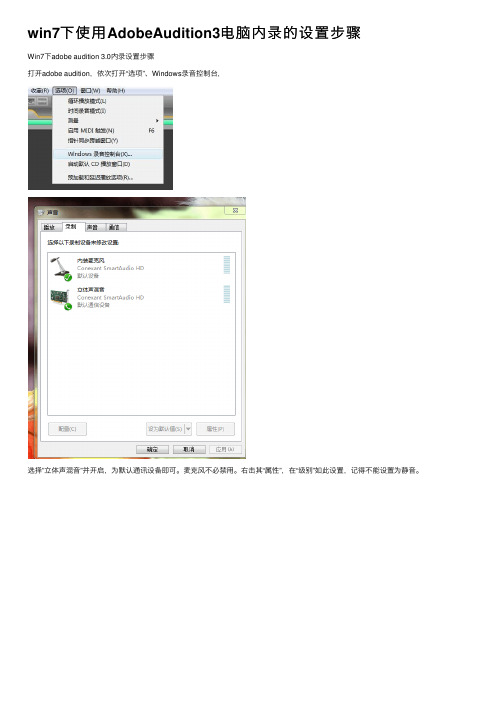
win7下使⽤AdobeAudition3电脑内录的设置步骤
Win7下adobe audition 3.0内录设置步骤
打开adobe audition,依次打开“选项”、Windows录⾳控制台,
选择”⽴体声混⾳”并开启,为默认通讯设备即可。
麦克风不必禁⽤。
右击其“属性”,在“级别”如此设置,记得不能设置为静⾳。
点击确定。
adobe audition,依次打开“编辑”、⾳频硬件设置、
编辑查看—控制⾯板,默认输⼊选⽴体声混⾳(当然要⽤麦克风时就选麦克风,现在是内录),确定。
注意,“释放ASIO后台设备”不要选,因为如果选了,AA就只能在前台运⾏,在后台就⾃动暂停AA。
“编辑查看端⼝”的默认输⼊选“01S Stereo Mix”,这个是双声道的。
在多轨查看也这样选。
OK,确定吧(确定后会卡住⼏秒,不是死机)。
选择多轨,
点击R,让它变为红⾊,输⼊也变为⽴体声混⾳,
按此处的红点就可以录⾳了
另:
在麦克风录⾳的时候,伴奏的那个⾳轨不要按下R。
此时,就与内录相反了。
电脑win7怎么录视频
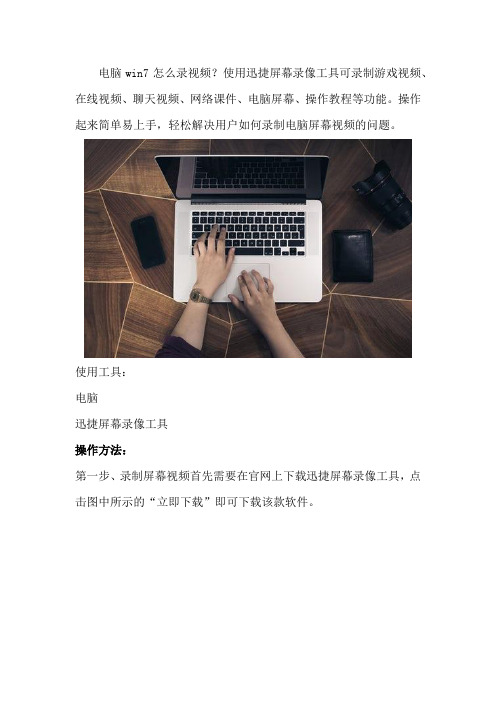
电脑win7怎么录视频?使用迅捷屏幕录像工具可录制游戏视频、在线视频、聊天视频、网络课件、电脑屏幕、操作教程等功能。
操作起来简单易上手,轻松解决用户如何录制电脑屏幕视频的问题。
使用工具:
电脑
迅捷屏幕录像工具
操作方法:
第一步、录制屏幕视频首先需要在官网上下载迅捷屏幕录像工具,点击图中所示的“立即下载”即可下载该款软件。
第二步、软件下载好之后,需要安装此款软件,点击立即安装即可进行安装,然后耐心地等待软件安装完成即可。
第三步、软件安装后,打开它设置我们录制屏幕视频时需要用到的参数,主要是围绕着“视频选项”、“音频选项”、“画质设置”、“录制格
式”、“模式选项”这五大块进行设置。
第四步、参数设置好后,可以开始录制视频了,点击开始录制即可开始录制视频,当视频录制完成,点击停止录制按钮即可结束视频录制。
第五步、可以尝试使用快捷键来操控视频的录制。
【alt+f1】是开始
和暂停录制、【alt+f2】是停止录制。
第六步、查看录制好的屏幕视频,我点击打开文件夹,在弹出的文件夹中进行寻找和查看。
以上就是电脑win7怎么录视频的操作方法和步骤了,迅捷屏幕录像工具整个操作过程虽然较为简单但是对主流的功能也是一应俱全的,
完美支持声音、画面同步录制效果,录制时长无任何限制,是目前较为主流的屏幕录像软件。
KK录像机怎么录声音
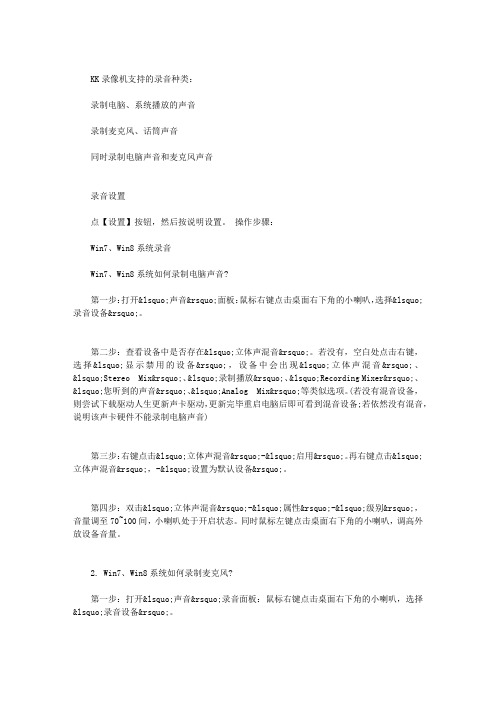
KK录像机支持的录音种类:录制电脑、系统播放的声音录制麦克风、话筒声音同时录制电脑声音和麦克风声音录音设置点【设置】按钮,然后按说明设置。
操作步骤:Win7、Win8系统录音Win7、Win8系统如何录制电脑声音?第一步:打开‘声音’面板:鼠标右键点击桌面右下角的小喇叭,选择‘录音设备’。
第二步:查看设备中是否存在‘立体声混音’。
若没有,空白处点击右键,选择‘显示禁用的设备’,设备中会出现‘立体声混音’、‘Stereo Mix’、‘录制播放’、‘Recording Mixer’、‘您听到的声音’、‘Analog Mix’等类似选项。
(若没有混音设备,则尝试下载驱动人生更新声卡驱动,更新完毕重启电脑后即可看到混音设备;若依然没有混音,说明该声卡硬件不能录制电脑声音)第三步:右键点击‘立体声混音’-‘启用’。
再右键点击‘立体声混音’,-‘设置为默认设备’。
第四步:双击‘立体声混音’-‘属性’-‘级别’,音量调至70~100间,小喇叭处于开启状态。
同时鼠标左键点击桌面右下角的小喇叭,调高外放设备音量。
2. Win7、Win8系统如何录制麦克风?第一步:打开‘声音’录音面板:鼠标右键点击桌面右下角的小喇叭,选择‘录音设备’。
使用Windows“录音机”录制、编辑声音
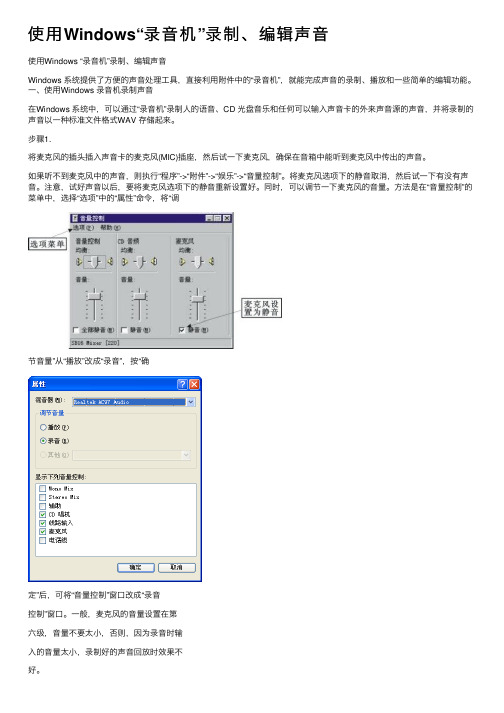
使⽤Windows“录⾳机”录制、编辑声⾳使⽤Windows “录⾳机”录制、编辑声⾳Windows 系统提供了⽅便的声⾳处理⼯具,直接利⽤附件中的“录⾳机”,就能完成声⾳的录制、播放和⼀些简单的编辑功能。
⼀、使⽤Windows 录⾳机录制声⾳在Windows 系统中,可以通过“录⾳机”录制⼈的语⾳、CD 光盘⾳乐和任何可以输⼊声⾳卡的外来声⾳源的声⾳,并将录制的声⾳以⼀种标准⽂件格式WAV 存储起来。
步骤1.将麦克风的插头插⼊声⾳卡的麦克风(MIC)插座,然后试⼀下麦克风,确保在⾳箱中能听到麦克风中传出的声⾳。
如果听不到麦克风中的声⾳,则执⾏“程序”->“附件”->“娱乐”->“⾳量控制”。
将麦克风选项下的静⾳取消,然后试⼀下有没有声⾳。
注意,试好声⾳以后,要将麦克风选项下的静⾳重新设置好。
同时,可以调节⼀下麦克风的⾳量。
⽅法是在“⾳量控制”的菜单中,选择“选项”中的“属性”命令,将“调节⾳量”从“播放”改成“录⾳”,按“确定”后,可将“⾳量控制”窗⼝改成“录⾳控制”窗⼝。
⼀般,麦克风的⾳量设置在第六级,⾳量不要太⼩,否则,因为录⾳时输⼊的⾳量太⼩,录制好的声⾳回放时效果不好。
步骤2. 启动“录⾳机”程序,执⾏“程序”->“附件”->“娱乐”->“录⾳机”程序。
Windows 98下的“录⾳机”程序的操作界⾯与真实的录⾳机⾮常相似,使⽤⾮常直观和⽅便。
底部从左到右,依次为倒带、快进、播放、停⽌和录⾳按钮。
录⾳机的最⼤录⾳能⼒为60秒。
步骤3. 开始录⾳,⽤⿏标左键单击录⾳按钮,对着麦克风讲话,即可完成录⾳机正在录⾳录⾳⼯作。
讲话时,在操作界⾯上可以看到声⾳的波形和当前已经录制的时间,随着⼈的讲话,应该可以看到波形的变化。
讲完后,单击停⽌按钮。
步骤4. 保存录⾳,在“录⾳机”程序的操作界⾯的菜单上选择“⽂件”中的“保存”命令,在弹出的对话框中输⼊声⾳⽂件名,然后保存,就可以将已经录⼊的声⾳以WAV⽂件的格式保存在指定的位置。
电脑的录音功能在哪
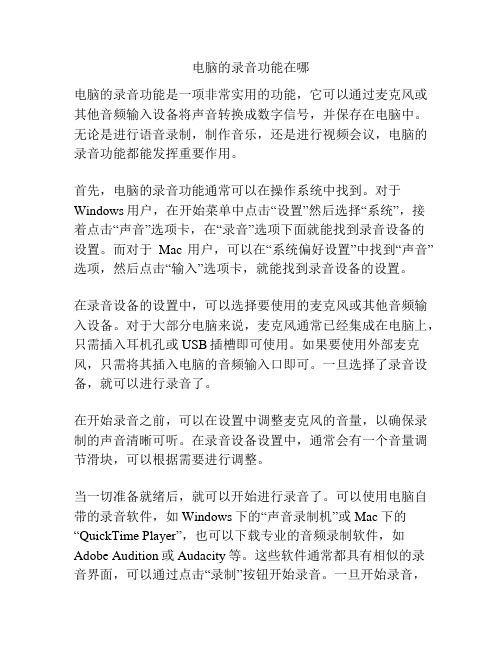
电脑的录音功能在哪电脑的录音功能是一项非常实用的功能,它可以通过麦克风或其他音频输入设备将声音转换成数字信号,并保存在电脑中。
无论是进行语音录制,制作音乐,还是进行视频会议,电脑的录音功能都能发挥重要作用。
首先,电脑的录音功能通常可以在操作系统中找到。
对于Windows用户,在开始菜单中点击“设置”然后选择“系统”,接着点击“声音”选项卡,在“录音”选项下面就能找到录音设备的设置。
而对于Mac用户,可以在“系统偏好设置”中找到“声音”选项,然后点击“输入”选项卡,就能找到录音设备的设置。
在录音设备的设置中,可以选择要使用的麦克风或其他音频输入设备。
对于大部分电脑来说,麦克风通常已经集成在电脑上,只需插入耳机孔或USB插槽即可使用。
如果要使用外部麦克风,只需将其插入电脑的音频输入口即可。
一旦选择了录音设备,就可以进行录音了。
在开始录音之前,可以在设置中调整麦克风的音量,以确保录制的声音清晰可听。
在录音设备设置中,通常会有一个音量调节滑块,可以根据需要进行调整。
当一切准备就绪后,就可以开始进行录音了。
可以使用电脑自带的录音软件,如Windows下的“声音录制机”或Mac下的“QuickTime Player”,也可以下载专业的音频录制软件,如Adobe Audition或Audacity等。
这些软件通常都具有相似的录音界面,可以通过点击“录制”按钮开始录音。
一旦开始录音,声音就会被转换成数字信号并保存在电脑上。
除了录音软件,还可以通过一些第三方应用程序来进行录音。
例如,Skype和Zoom等视频会议软件通常都有内置的录音功能,可以方便地录制会议内容。
此外,一些音乐制作软件,如Ableton Live和Logic Pro等,也提供了强大的录音功能,可以实时录制乐器和人声。
在录音过程中,可以通过调整音量和增益等参数来优化录音效果。
一些录音软件还提供了降噪和音频修复等功能,可以帮助去除背景噪音,并改善录音质量。
如何同时录制电脑内部与麦克风的声音
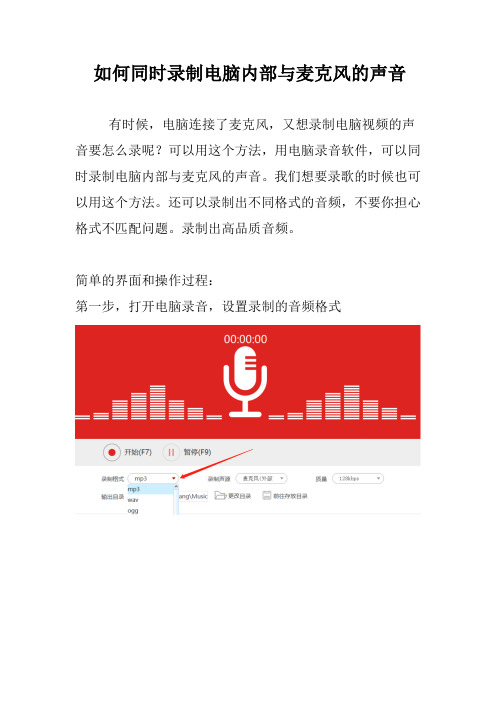
如何同时录制电脑内部与麦克风的声音
有时候,电脑连接了麦克风,又想录制电脑视频的声音要怎么录呢?可以用这个方法,用电脑录音软件,可以同时录制电脑内部与麦克风的声音。
我们想要录歌的时候也可以用这个方法。
还可以录制出不同格式的音频,不要你担心格式不匹配问题。
录制出高品质音频。
简单的界面和操作过程:
第一步,打开电脑录音,设置录制的音频格式
第二步,选择声源,点击全部,就可以同时录制电脑内和麦克风的声音
第三步,设置音频质量
第四步,自定义输出位置,默认按原位置输出
第五步,设置完成后就可以点击开始录音
第六步,中间可以点击暂停
第七步,点击停止结束录音
第八步,打开文件位置就可以查看文件。
如何录制网页上的音乐

如何录制网页上的音乐
网页上有一些音频是受版权保护的,这些音频没办法保存下来,不过我们可以用录音工具无损录制下来。
录音这个功能使用率还是蛮高的,不仅是生活还是学习工作,多多少少都会用到。
想要录制网页上播放的声音,无非就是录制电脑内部的声音,我们只需要将录音源设置成电脑上播放的声音,再进行录制就可以了,录制完成后,网页上的声音将被录制保存为M P3音频文件。
操作方法比较简单,详细操作如下,希望对你有用。
操作步骤:
一、首先,提前准备好需要录制的网页,然后再打开录音工具,选择录制声源为“系统声音”;
二、接着,在这里将采样率和比特率设置成最高参数
四、如图,在这里点击“开始”就可以录制了,快捷键是Ctrl+F2;
浮窗,我们利用它控制录音的进度即可;
六、点击方块按钮停止录制,会弹出以下录音列表,找到文件并播放就行了。
电脑录音的3种方法

电脑录音的3种方法
1. 使用内置麦克风进行录音:大多数电脑都配有内置麦克风,可以使用默认的录音程序或第三方音频录制软件来进行录音。
打开录音程序,选择内置麦克风作为输入设备,开始录音。
2. 使用外接麦克风进行录音:如果你希望录制更高质量的音频,可以使用外接麦克风。
将麦克风插入电脑的麦克风插孔或
USB接口,打开录音程序,选择外接麦克风作为输入设备,
开始录音。
3. 使用录音软件进行录音:除了操作系统自带的录音程序外,还有许多专业的录音软件可供选择。
这些软件通常提供更多的录音设置和特效处理选项,可以根据需要进行调整,从而获得更好的录音效果。
下载并安装一个录音软件,按照软件的操作指南进行录音。
- 1、下载文档前请自行甄别文档内容的完整性,平台不提供额外的编辑、内容补充、找答案等附加服务。
- 2、"仅部分预览"的文档,不可在线预览部分如存在完整性等问题,可反馈申请退款(可完整预览的文档不适用该条件!)。
- 3、如文档侵犯您的权益,请联系客服反馈,我们会尽快为您处理(人工客服工作时间:9:00-18:30)。
win7系统怎么录制电脑播放的声音
很多时候想要录制电脑系统内部播放的声音,比如视频中的电影对白,不过听朋友说在网上参照了网上的教程后,就是在电脑右下角有个音量图标,启用立体声婚姻,但是发现在自己电脑上并不管用,其实如果真要这样实现内录,是需要声卡硬件支持的。
那么究竟wn7系统怎么录制电脑播放的声音?
录音软件
其实并不难,是用迅捷录音软件即可进行操作,对电脑上播放的声音进行无损录音,大家可要仔细看哦。
首先我们需要在百度上搜索迅捷录音软件,一些小网站就不要点进去看广告了,进入官网下载即可。
然后需要安装,安装结束后,会自动在桌面创建快捷方式,也会自动运行。
其实大家并不用担心软件兼容性问题,此软件电脑版本都兼容,而且体积极小。
接下来在软件窗口看到声音来源,然后对声音来源进行设置,设置为【仅系统声音】
其它地方一般不需要进行改动如果没什么要求的话,当然如果您对电脑较熟练的话,也可按自己的要求对软件上面的内容进行一些设置,设置完成后可以最小化放在地址栏下边
然后在电脑中不管是什么声音,音乐,电影独白,网页上播放的声音等,然后点击软件界面上的【开始录制】按钮即可进行录制。
录制完成后,点击开始录制旁边按钮,即可录制结束。
可以点击【打开路径】,打开录音文件保存的文件夹,进行查看。
以上就是关于win7系统怎么录制电脑播放的声音的相关知识,希望这篇知识可以帮助到你们!。
